Trong nhiều trường hợp người dùng cần chuyển danh bạ từ iPhone sang Android thì bên cạnh cách copy danh bạ truyền thống, có thể tham khảo một số cách thức đơn giản và dễ dàng được chia sẻ dưới đây.
Cách chuyển danh bạ từ iPhone sang Android số lượng nhỏ
Cách chuyển danh bạ từ iPhone sang Android đơn giản đầu tiên chính là sử dụng tính năng chia sẻ danh bạ trên iPhone. Theo đó, bạn sẽ chia sẻ số điện thoại từ danh bạ của iPhone sang điện thoại Android với từng số liên lạc, nên cũng cần khá nhiều thời gian.
Bước 1: Mở ứng dụng Danh bạ trên iPhone và chọn số điện thoại cần chuyển.
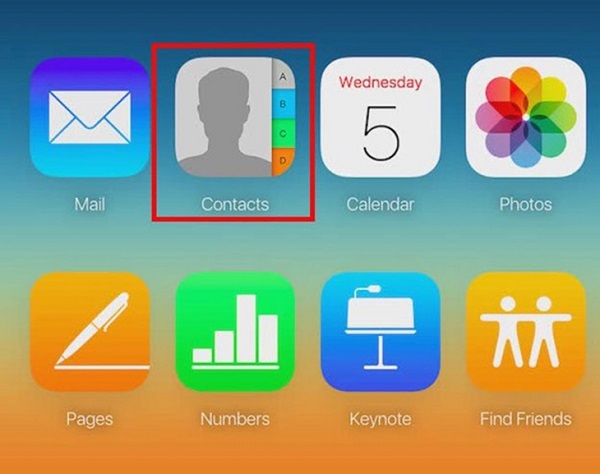
Bước 2: Tại giao diện thông tin liên lạc, chọn mục chia sẻ liên hệ (Share Contacts) và chọn cách chia sẻ số điện thoại dưới dạng tin nhắn hoặc email tới điện thoại Android cần nhận.
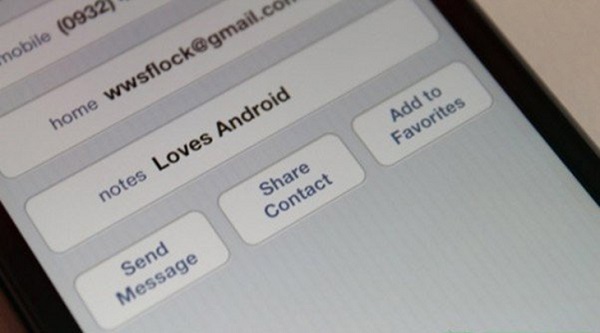
Ngoài cách trên người dùng cũng có thể tham khảo cách chuyển danh bạ từ iPhone sang Android qua Bluetooth hay chuyển danh bạ từ iPhone sang Android bằng Gmail. Trong phần tiếp theo, hãy cùng tham khảo cách chuyển nhiều số điện thoại cùng lúc từ iPhone qua Android nhé.
Cách chuyển danh bạ từ iPhone sang Android không sử dụng phần mềm
Với cách chuyển số điện thoại không dùng phần mềm này, người dùng cần thực hiện đúng theo các bước được hướng dẫn dưới đây để đảm bảo chuyển thành công các liên lạc từ iPhone sang Android..
Đồng bộ Danh bạ iPhone lên iCloud
Trước tiên, bạn cần phải lưu trữ dữ liệu danh bạ vào iCloud.
Bước 1: Mở trình duyệt web trên máy tính và truy cập trang web iCloud.com >> nhập địa chỉ Apple ID và mật khẩu tài khoản iCloud trên iPhone >> chọn Contacts (Danh bạ).
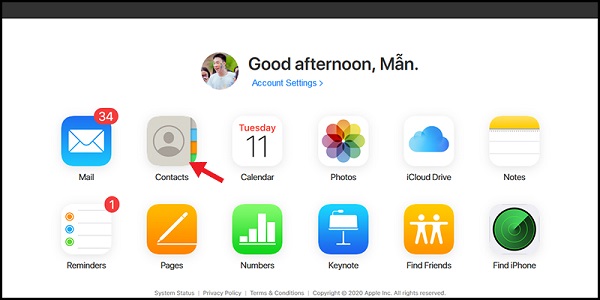
Bước 2: Nhấn tổ hợp phím Command + A trên MacBook hoặc Ctrl + A trên Windows để chọn tất cả danh bạ.
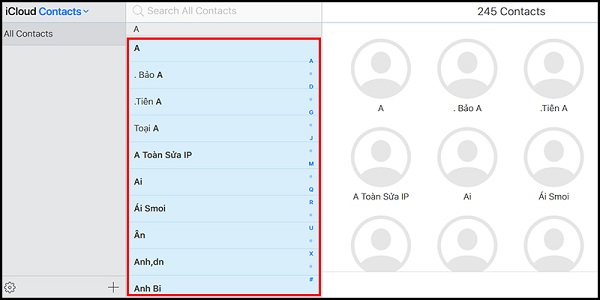
Bước 3: Chọn Cài đặt >> chọn Export vCard >> chọn Tải về máy tính để tải danh bạ về máy.
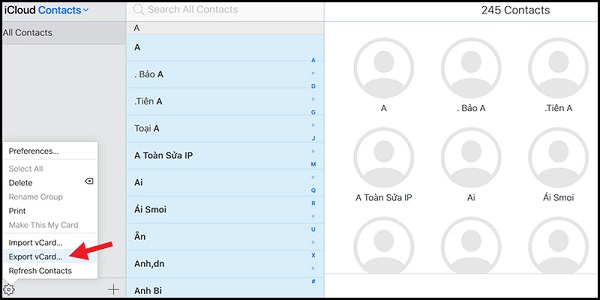
Tệp dữ liệu danh bạ sau khi tải về thường được lưu tại thư mục Downloads hoặc tùy vào vị trí người dùng lựa chọn và có định dạng tệp .vcf.
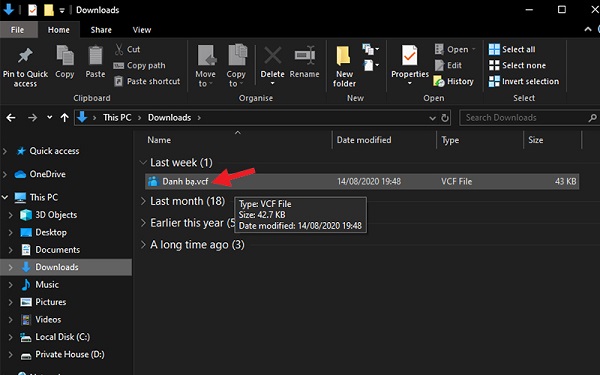
Sử dụng Google Contacts để nhập Danh bạ từ máy tính
Tiếp theo, người dùng nhập danh bạ lên tiện ích Contacts (Danh bạ) của Google. Điều kiện để thực hiện chính là người dùng phải có tài khoản Google.
Bước 1: Người dùng mở trình duyệt web lên và đăng nhập tài khoản Google của mình.
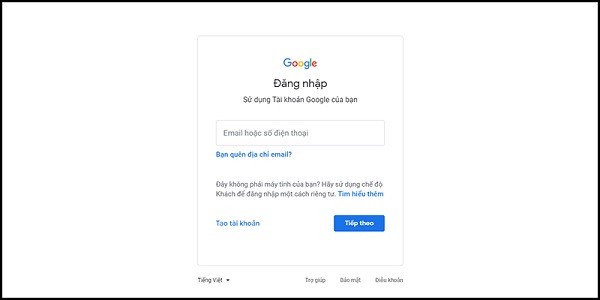
Tại trang chủ Google, chọn mở Google Contacts >> chọn Các ứng dụng của Google >> chọn Danh bạ (Contacts).
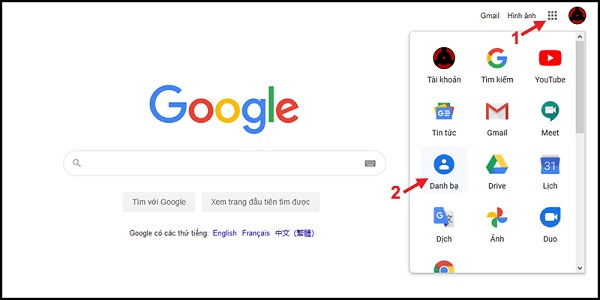
Bước 2: Chọn tiếp mục Import.
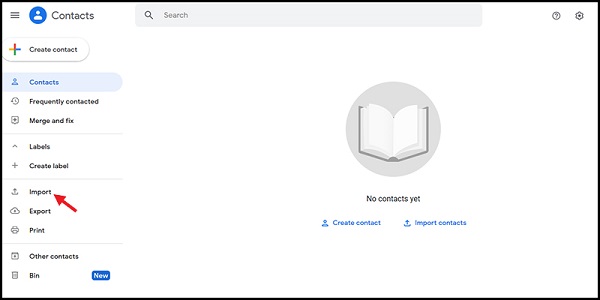
Chọn Select file >> chọn tệp tin danh bạ đã tải về từ iCloud ở trên.
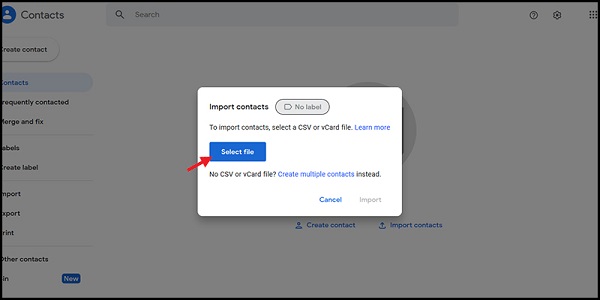
Sau khi chọn tệp, bạn nhất Import để hoàn thành thao tác.
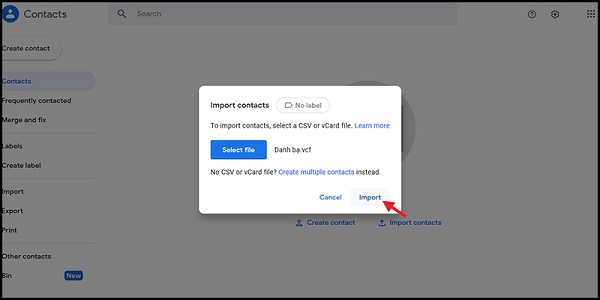
Đồng bộ hóa tài khoản Google với điện thoại Android
Bước 1: Mở Cài đặt trên điện thoại Android và chọn mục Người dùng và tài khoản (hoặc Tài khoản hoặc Tài khoản và sao lưu,... tùy từng điện thoại).
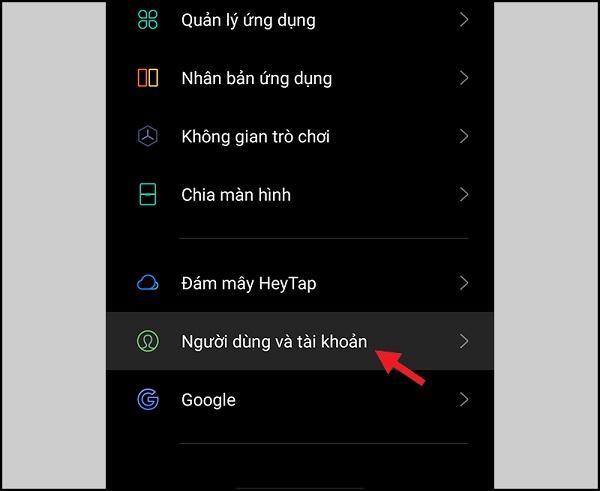
Bước 2: Chọn Google >> Thêm tài khoản >> nhập thông tin theo yêu cầu hoặc nhập tên tài khoản Google trước đó đã tải lên danh bạ lên Google Contacts để tiến hành đồng bộ danh bạ.
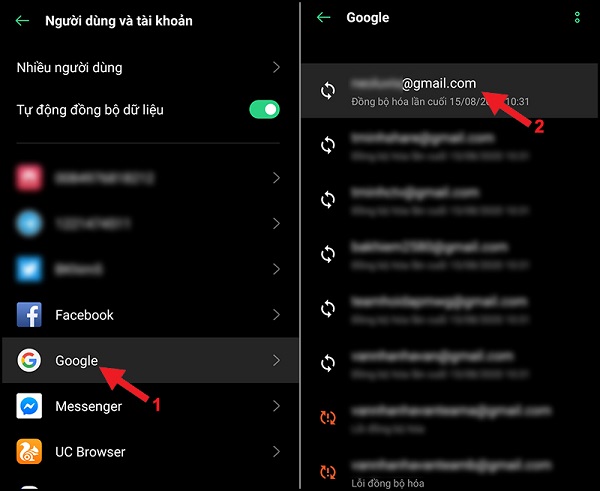
Bước 3: Người dùng nhấn vào biểu tượng dấu 3 chấm trên góc phải màn hình điện thoại >> chọn Đồng bộ ngay và đợi 1 lát cho đến khi nhận được thông báo "Đồng bộ hóa lần cuối lúc + khoảng thời gian gần nhất so với thời điểm bạn thực hiện" tại mục Danh bạ.
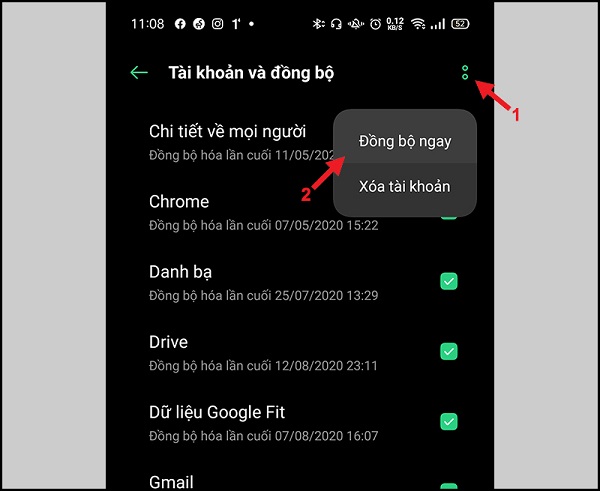
Như vậy người dùng đã hoàn thành việc cách chuyển danh bạ từ iPhone sang Android mà không cần dùng phần mềm. Sau đó bạn có thể mở ứng dụng Danh bạ lên và kiểm tra danh bạ đã được chuyển đầy đủ chưa.
Chuyển danh bạ từ iphone sang Android đơn giản bằng Copy My Data
Copy My Data là ứng dụng chuyển danh bạ từ iPhone sang Android miễn phí dành cho cả 2 nền tảng Android và iOS. Thông tin ứng dụng Copy My Data:
- Nền tảng hệ điều hành: Android 2.3.3 trở lên và iOS 7.1 trở lên
- Dung lượng ứng dụng: Android: 2MB; iOS: 5,3 MB
- Loại ứng dụng: Ứng dụng tiện ích, công cụ
- Nhà phát hành: Media Mushroom
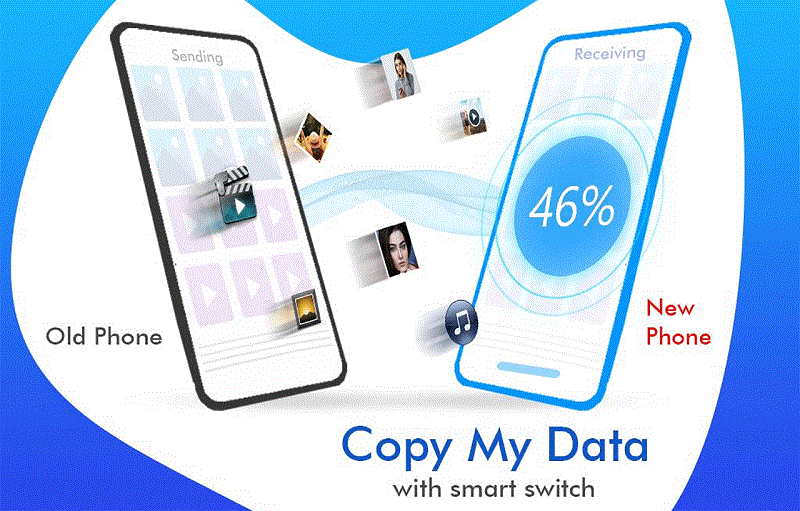
Chi tiết cách sử dụng ứng dụng để chuyển danh bạ như sau:
Bước 1: Kết nối cả 2 điện thoại Android và iOS chung 1 mạng Wifi.
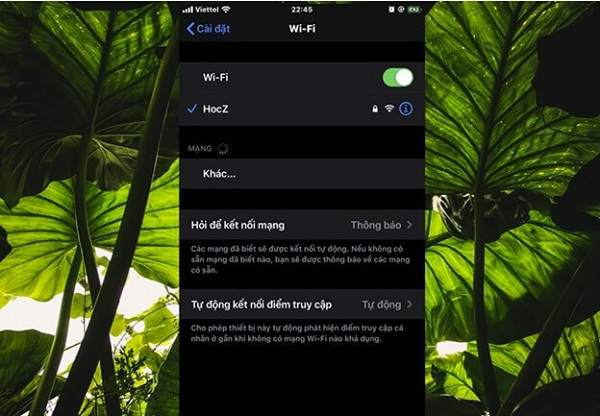
Bước 2: Tải và cài đặt ứng dụng Copy My Data cho cả điện thoại iPhone và Android.
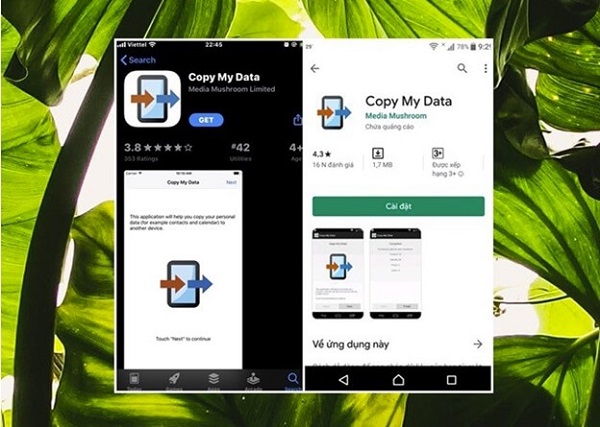
Bước 3: Mở ứng dụng này trên cả 2 thiết bị và cấp quyền truy cập dữ liệu của điện thoại cho ứng dụng Copy My Data.
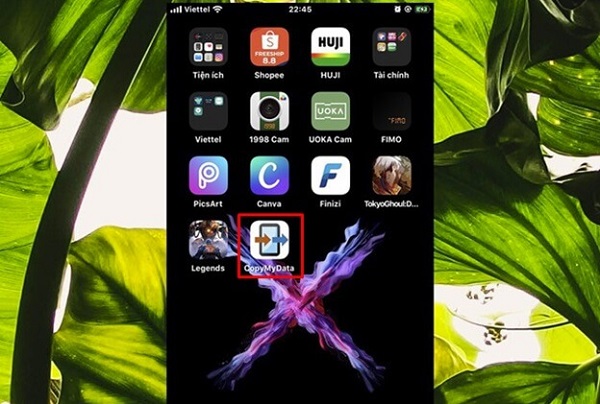
Bước 4: Chọn Next để khởi động công cụ.
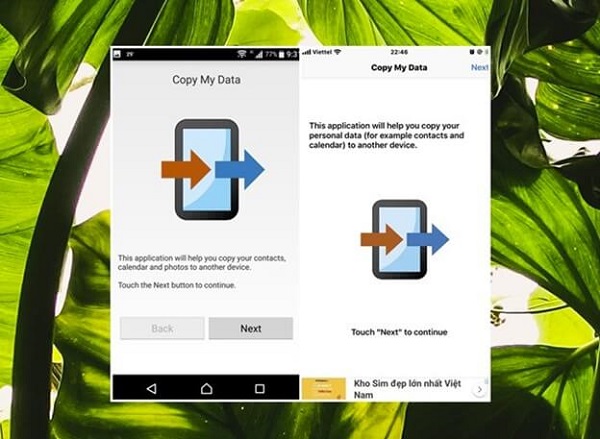
Bước 5: Trên màn hình điện thoại Android bạn nhấn chọn "To or from another device over wifi" để chuyển danh bạ từ Android sang iPhone.
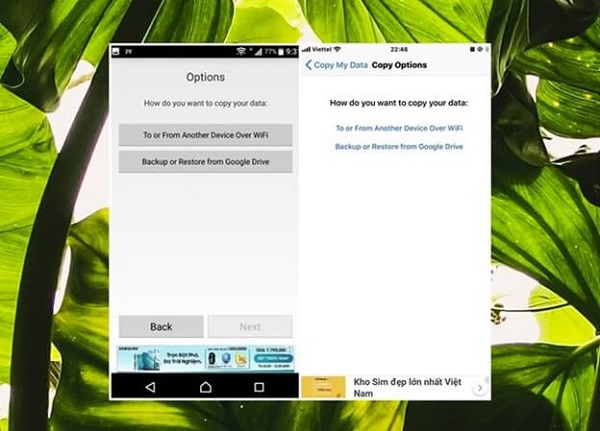
Bước 6: Tiến hành xác thực tên điện thoại iPhone và kết nối để chuyển đổi dữ liệu.
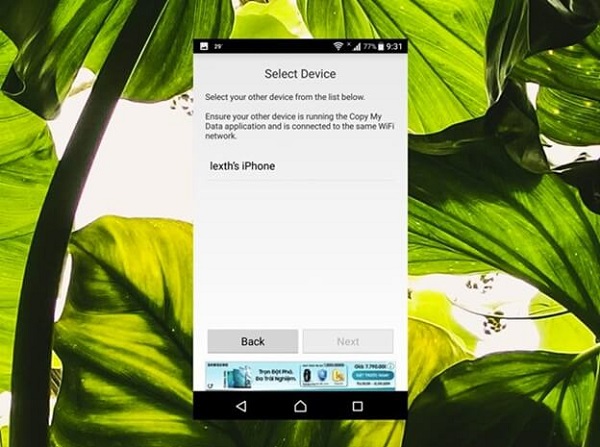
Bước 7: Tại đây sẽ có 2 lựa chọn "Copy data to selected device" (Chuyển dữ liệu từ Android sang iPhone) và "Copy data from selected device" (Chuyển dữ liệu từ iPhone sang Android). Bạn chọn ô thứ 2 vì đã chọn kết nối từ iPhone ở trên.
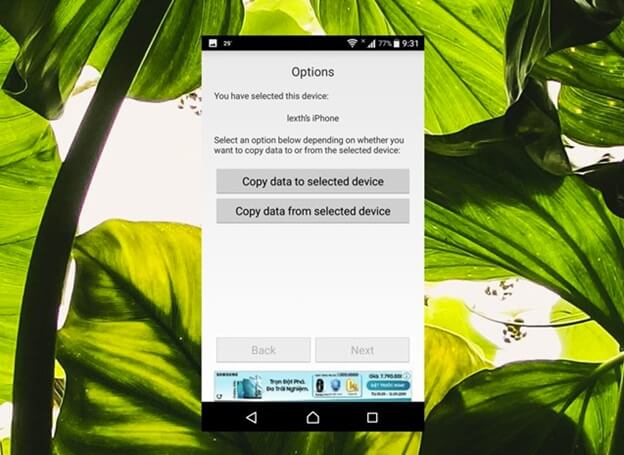
Bước 8: Ứng dụng Copy My Data sẽ gửi mã bảo mật để ghép đôi 2 điện thoại.
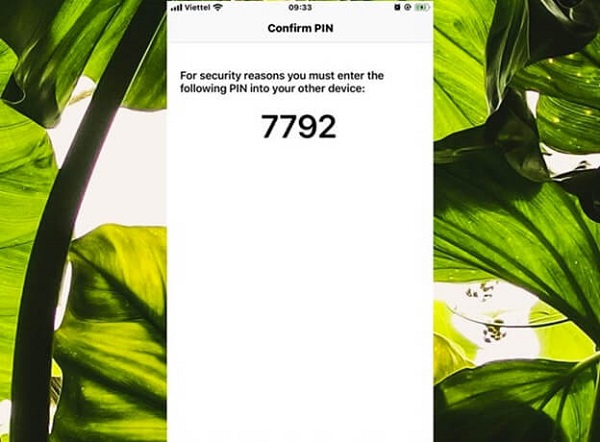
Bước 9: Người dùng nhập mã bảo mật tương tự sang thiết bị Android để kết nối.
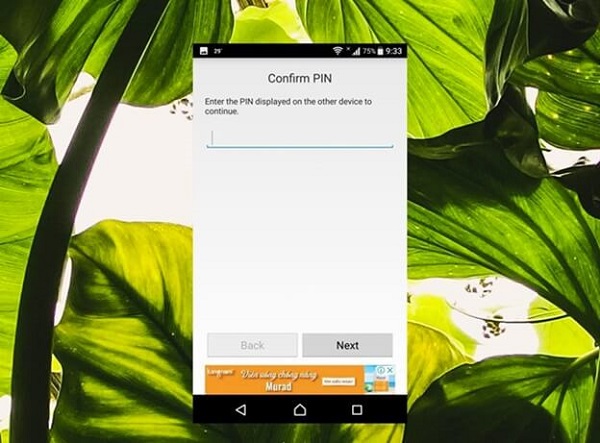
Bước 10: Sau khi kết nối thành công, điện thoại iPhone sẽ hiển thị các loại dữ liệu mà điện thoại Android có thể trao đổi. Ở đây người dùng có thể chọn chỉ chuyển Danh bạ (Contacts) hoặc tất cả dữ liệu bằng cách nhấn nút gạt ON/OFF để điều chỉnh chọn loại dữ liệu mong muốn chuyển.
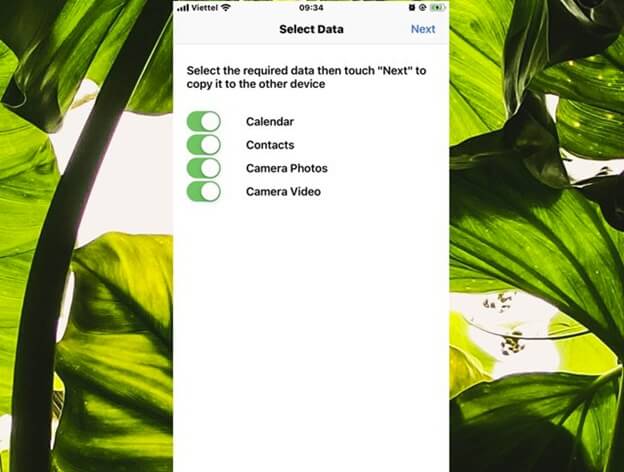
Sau khi hoàn tất các bước trên là người dùng đã thành công chuyển đổi danh bạ từ iPhone sang Android bằng ứng dụng Copy My Data. Ứng dụng sau đó gửi về một thông báo thống kê toàn bộ thông tin đã sao chép để người dùng nắm rõ.
Phần mềm chuyển danh bạ từ iPhone sang Android - My Contact Backup
My Contacts Backup là ứng dụng hỗ trợ chuyển danh bạ điện thoại miễn phí. Người dùng có thể sử dụng My Contacts Backup để lưu danh bạ từ iPhone sang Android theo các bước hướng dẫn thực hiện dưới đây.
Bước 1: Mở phần mềm My Contacts Backup đã tải từ App Store về điện thoại iPhone, rồi nhấn vào Backup để tiến hành sao chép danh bạ.
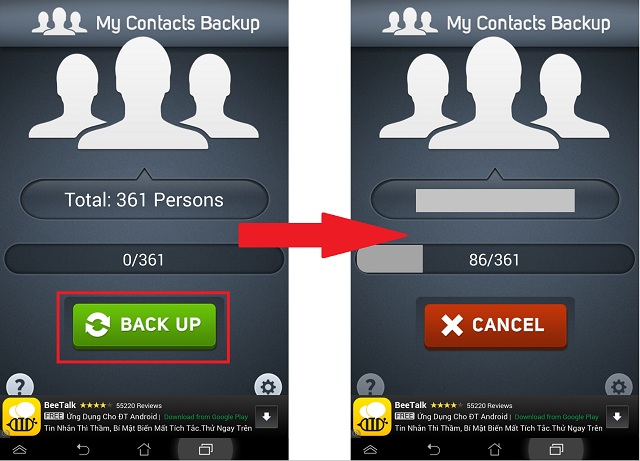
Bước 2: Đợi quá trình sao chép hoàn tất, người dùng có thể gửi file danh bạ đã tạo qua điện thoại Android bằng Email, Bluetooth hay tin nhắn MMS…
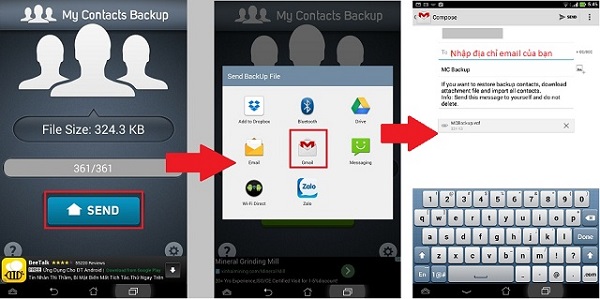
Bước 3: Trên điện thoại Android, bạn mở email chứa file và tải về máy, nhập vào danh bạ các liên hệ cần thiết hoặc toàn bộ danh bạ nếu cần.
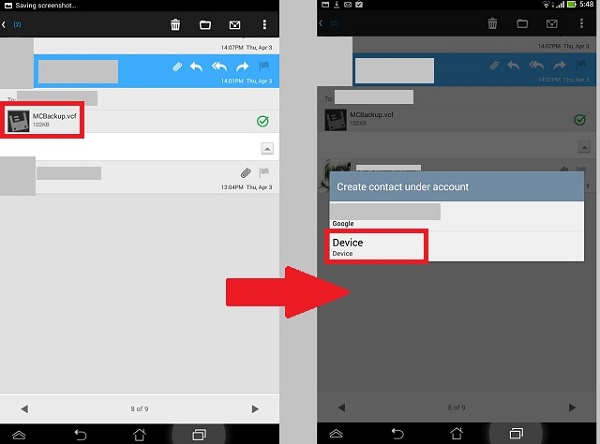
Trên đây là toàn bộ hướng dẫn 4 cách chuyển danh bạ từ iPhone sang Android hoàn toàn miễn phí, kèm theo các bước hướng dẫn thực hiện chi tiết. Hy vọng những thủ thuật hữu ích này sẽ giúp người dùng dễ dàng chuyển danh bạ giữa các thiết bị khi cần thiết một cách nhanh chóng.
BÀI VIẾT LIÊN QUAN












Email của bạn sẽ không được hiển thị công khai. Các trường bắt buộc được đánh dấu *
Tạo bình luận mới